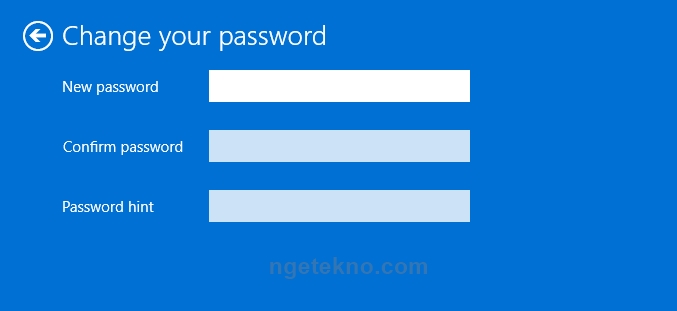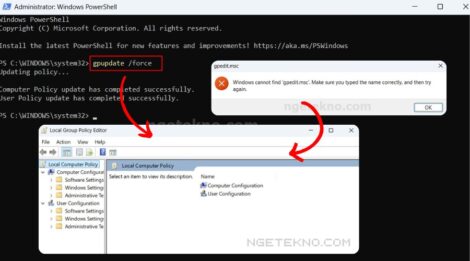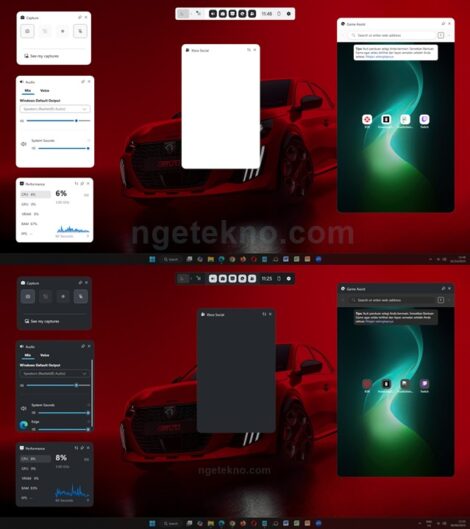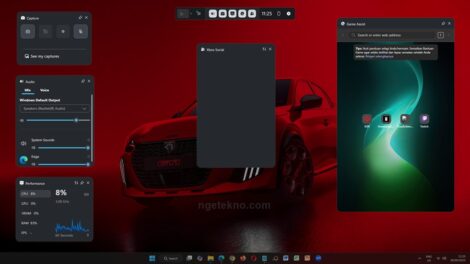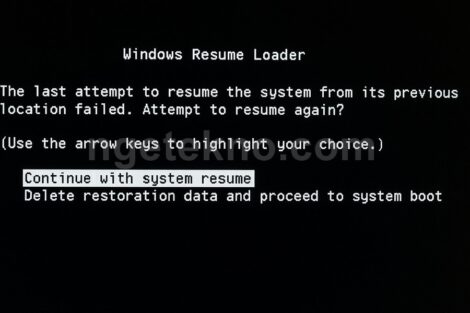Ngetekno – Bagaimana cara ganti pin dan password login di windows 11? caranya sangat gampang. Cukup ikuti petunjuk dalam artikel ini dengan seksama. Dalam artikel berikut akan dijelaskan cara ganti pin dan password di windows 11 dengan mudah.
Mengganti pin ataupun password biasanya dilakukan ketika user merasa khawatir pin/password sudah diketahui banyak orang, alasan lainnya mungkin juga sudah merasa bosan dan ingin menggantinya saja.
Pin dan password sangat penting untuk mengamankan sebuah komputer, terlebih komputer yang dipakai oleh banyak orang seperti kantor, sekolah, dll.
Baca Juga: Cara Mengubah Warna dan Ukuran Pointer Mouse di Windows 11
Cara Ganti PIN Login di Windows 11
1. Buka Pengaturan > Accounts > PIN (Windows Hello)
2. Klik Change PIN
3. Masukkan PIN lama, kemudian masukkan pin baru pada kolom “New PIN”, dan masukkan kembali pada pin baru pada kolom “Confirm PIN”, klik OK.
Selesai, silahkan coba restart untuk melihat hasilnya.
Cara Ganti Password Login di Windows 11
1. Buka Pengaturan > Accounts > Password
2. Klik Change
3. Masukkan password lamanya kemudian klik Next
4. Masukkan password baru pada kolom New Password, masukkan kembali password yang sama pada kolom Confirm password, lalu pada Password hint masukkan password terserah keinginan atau sama (hal tersebut hanya sebagai petunjuk pemberitahuan ketika lupa password). Klik Next.
Selesai dan coba restart untuk melihat perubahannya.
Akhir Kata
Itulah cara ganti pin dan password login di windows 11. Dengan begitu kamu bisa dengan mudah kapanpun mengganti atau merubah pin dan password komputer/laptop.
Sekian tutorial kali ini semoga bermanfaat.
That’s It.